当前位置: 首页 > win7更改权限拒绝访问怎么办?win7更改权限拒绝访问解决方法
win7更改权限拒绝访问怎么办-win7更改权限拒绝访问解决方法?
使用win7系统时,可能会遇到文件拒绝访问的情况,此时我们可以通过改变文件权限来解决此问题。设置方法繁琐,可以一步一步跟着小编操作。我们来看看。
win7更改权限拒绝访问解决方法
1、首先选中对应文件夹,点击上方“工具”,选中“文件夹选项”
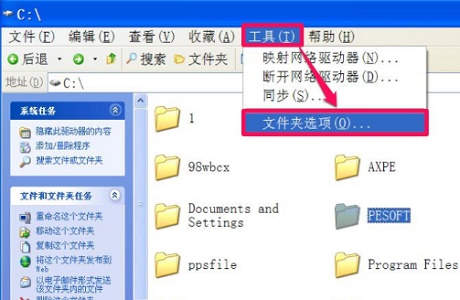
2、进入“查看”选项卡。
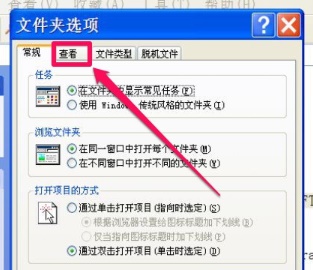
3、取消勾选“使用简单文件共享”然后确定。
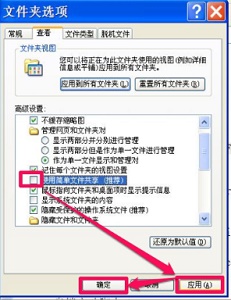
4、然后右键选择对应文件夹,点击“属性”
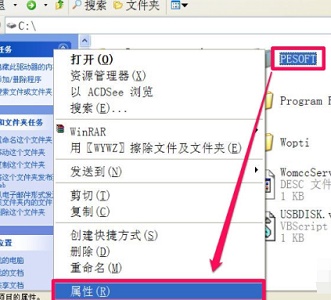
5、进入“安全”选项卡。
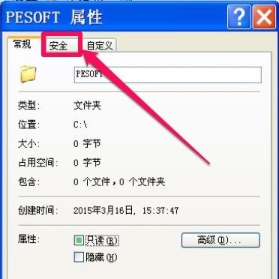
6、选择图示位置,点击“高级”
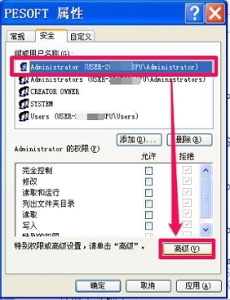
7、选择图示位置,点击“编辑”
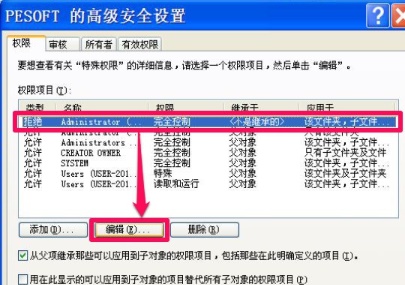
8、将所有权限设置为“允许”,然后勾选图示选项,点击“确定”
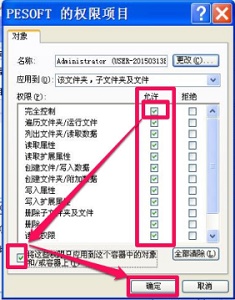
9、最后回到这个界面点击“确定”即可。
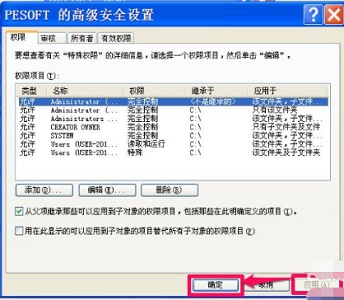
以上就是win7更改权限拒绝访问解决方法了,遇到对应问题的朋友现在就可以去试着用上述方法解决了。

2024-10-10

2024-10-08

2024-10-09

2024-10-10

2024-10-10

2024-10-09

2024-10-06